

作者:Nathan E. Malpass, 最近更新:May 24, 2021
驅動器C通常在您的計算機上具有最大的已用空間。 因此,計算機/筆記本電腦用戶傾向於從驅動器C中刪除不同的文件,尤其是那些名稱不熟悉的文件。 您沒有註意到的是,您已刪除系統中最重要的文件之一-用戶個人資料。 接下來您意識到,由於您已經刪除了帳戶,因此無法進入筆記本電腦。
對於那些經歷過這種情況的人,請放鬆身心! 你仍然可以 取消刪除個人資料。 我知道丟失用戶資料很糟糕,因為它包含您保存的重要文件和文件夾。 經歷數據丟失真的很難。 但是你知道什麼不難嗎? 遵循以下有關取消刪除配置文件的各個步驟,尤其是使用FoneDog Data Recovery時。
此外,您是否還想了解有關如何取消刪除的其他文章? 例如, 如何從Mac取消刪除文件 or 如何從SD卡中刪除文件,等等。
第1部分。取消刪除配置文件的最簡單方法第2部分。手動取消刪除配置文件第3部分。使用備份副本取消刪除配置文件第4部分。避免措施部分5。 結論
為什麼選擇此數據恢復軟件? 因為這是取消刪除配置文件的最簡單方法。 這將是恢復您的個人資料的最簡單,最方便的方法。 讓我將此軟件與魔術師或巫師進行比較。 該專業嚮導將取消刪除您的個人資料,包括您的照片,視頻,音頻,文件,文檔等。 它支持Windows和 Mac 操作系統。
與其他方法不同,此方法僅包含三個簡單而又快速的步驟來再次瀏覽您保存的文件和文件夾。 毫無疑問。 並保證了安全性和成功。
因此,這裡是說明:
步驟1-最簡單的步驟。 轉到提供的鏈接(https://www.fonedog.tw/data-recovery/),只需單擊下載並在計算機上安裝該軟件。
第2步-設置丟失用戶文件夾的位置。
在“硬盤驅動器”部分下,選擇刪除和丟失文件的特定驅動器位置。

步驟3-點擊“掃描”
它將自動掃描您在上一步中選擇的文件和文件夾。 它顯示您丟失的其他數據。

步驟4-查找要恢復的文件夾/文件(用戶配置文件)。
查看掃描文件中的數據後,選擇要恢復的特定文件。 您也可以使用軟件頂部提供的搜索欄來執行此操作。

您還可以在註冊表編輯器的幫助下找到取消刪除配置文件的解決方案。 此處的說明既耗時又繁瑣,但是請完全按照步驟進行操作,以使您成功恢復個人資料。
第1步-識別安全標識符
第2步-註冊表編輯
HKEY_LOCAL_MACHINE>軟件> Microsoft> Windows NT> CurrentVersion> ProfileList
對於重複項,您有兩個選擇。
選項1:刪除不帶.BAK擴展名的SID
只需右鍵單擊沒有擴展名的文件夾,然後選擇“刪除”以僅具有一個SID。
選項2:重命名重複項
只需右鍵單擊具有擴展名的文件夾,然後輸入“重命名”。 刪除擴展名。
最後,從註冊表編輯器中保存所有更改。 退出所有打開的文件,然後重新啟動計算機。 預計完成重新啟動後,您的文件和文件夾將全部還原和恢復。
您知道擁有備份數據有多重要嗎? 極其重要! 您可以使用備份副本取消刪除配置文件。 如果出現問題,您的備份副本將允許您保留和還原數據。 現在,如果有時間,請不要忘記為所有重要數據創建不同硬件的備份副本。
注意:此方法僅對丟失用戶配置文件之前已創建備份文件的用戶有效。
步驟1-輸入 文件歷史記錄 在“搜索”框上輸入,也可以在輸入Windows + R後將其寫在提供的框中。
步驟2 - 單擊 使用文件歷史記錄還原文件
步驟3-從彈出窗口中選擇用戶配置文件通常所在的目錄(C:\ Users \文件夾)。
步驟4-選擇要還原的最佳類型。
步驟5-提供了Restore(還原)按鈕,然後單擊它。
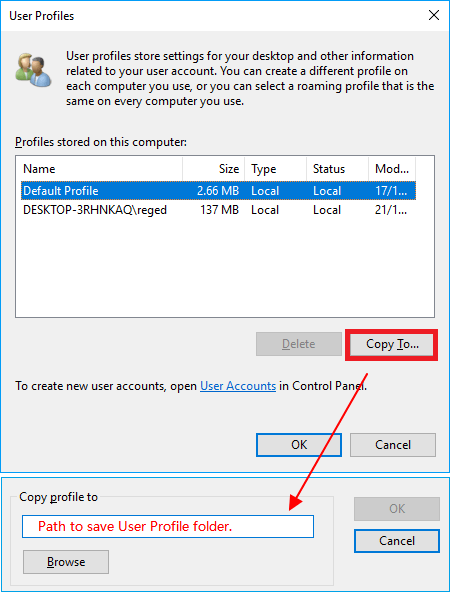
在顯示的最後一種方法中,也許您中的某些人沒有遵循它,因為您沒有文件備份。 現在是時候改善您的安全措施了。 嘗試對文件進行定期備份。 如果您不知道專門技術,則可以在不同的市場上找到許多專業的備份軟件。
我可以推薦的是方便且易於使用的軟件。 例如FoneDog的備份軟件和AOMEI Backupper Standard。 FoneDog軟件已經解決,因此讓我們來研究一下AOMEI Backupper Standard。
AOMEI Backupper Standard是一個免費軟件程序,可讓您備份整個文件,包括計算機,個人文件和用戶配置文件。 它支持Windows XP至10。如果您擁有這樣的軟件,當您不小心丟失或刪除了個人資料時,便會發揮很大的優勢,然後可以藉助備份數據輕鬆地刪除該個人資料。
但是,如第三步中所述,文件歷史記錄有缺點。 這是因為無法備份整個系統,並且不支持長路徑備份文件。 因此,最好擁有自己的專業備份軟件。
人們也讀Undelete Plus用於數據恢復及其有效的替代方案3種不同的使用撤消刪除的方法
可以看出,這三種是不同的方法 取消刪除個人資料。 特別是在便利性方面。 如果您已達到這一部分,則很明顯,一種方法的使用非常複雜,並且該方法快速且易於使用。
我的意思是,您應該優先選擇最好的,而不是僅僅選擇“好”。 選擇不是一個耗時的過程,而是選擇一個輕鬆的過程。 使用最好的,感覺異常。 使用FoneDog數據恢復可輕鬆生活。 立即下載。 https://www.fonedog.tw/data-recovery/
發表評論
留言
熱門文章
/
有趣無聊
/
簡單難
謝謝! 這是您的選擇:
Excellent
評分: 4.8 / 5 (基於 82 個評論)